Binární editor (C++)
Upozornění
Úpravy prostředků, jako jsou dialogová okna, obrázky nebo nabídky v binárním editoru, jsou nebezpečné. Nesprávné úpravy mohou prostředek poškodit a učinit jej nečitelným v jeho nativním editoru.
Binární editor umožňuje upravit libovolný prostředek na binární úrovni v šestnáctkovém formátu nebo ve formátu ASCII. Příkaz Najít můžete také použít k vyhledání řetězců ASCII nebo šestnáctkových bajtů. Binární editor použijte jenom v případě, že potřebujete zobrazit nebo provést menší změny vlastních prostředků nebo typů prostředků, které prostředí sady Visual Studio nepodporuje. Binární editor není k dispozici v edicích Express.
Chcete-li otevřít Binární editor v novém souboru, přejděte do nabídky Soubor>Nový>soubor, vyberte typ souboru, který chcete upravit, pak vyberte šipku rozevíracího seznamu vedle tlačítka Otevřít a zvolte Otevřít v>binárním editoru. Rozevírací seznam v dialogovém okně Nový soubor není v sadě Visual Studio 2019 dostupný, ale je k dispozici v sadě Visual Studio 2022.
Chcete-li otevřít binární editor v existujícím souboru, přejděte do nabídky Soubor>otevřít>soubor, vyberte soubor, který chcete upravit, pak vyberte šipku rozevíracího seznamu vedle tlačítka Otevřít a zvolte Otevřít v>binárním editoru.
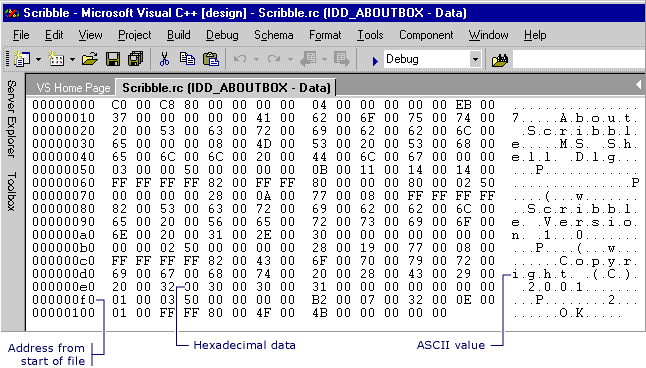
Binární editor je otevřen v souboru s názvem Scribble.rc. mydata.rc. Soubor je rozdělený do tří částí. V levém oddílu se zobrazí adresa od začátku souboru. Prostřední část zobrazuje sloupce šestnáctkových hodnot ze souboru. V pravé části jsou uvedeny znaky ASCII, které odpovídají šestnáctkovým hodnotám.
Binární data pro dialogové okno zobrazené v binárním editoru
V binárním editoru jsou reprezentovány pouze určité hodnoty ASCII (0x20 prostřednictvím 0x7E). Rozšířené znaky se zobrazují jako tečky v oddílu hodnot ASCII na pravém panelu binárního editoru. Tisknutelné znaky jsou hodnoty ASCII 32 až 126.
Tip
Při používání binárního editoru můžete v mnoha případech kliknout pravým tlačítkem myši a zobrazit místní nabídku příkazů specifických pro prostředky. Dostupné příkazy závisí na položce, na kterou právě ukazuje kurzor. Pokud například kliknete pravým tlačítkem myši a přejdete na binární editor s vybranými šestnáctkovými hodnotami, zobrazí se v místní nabídce příkazy Vyjmout, Kopírovat a Vložit .
Postup
Binární editor umožňuje:
Otevření desktopového prostředku Windows pro binární úpravy
V zobrazení zdrojů vyberte konkrétní soubor prostředků, který chcete upravit.
Klikněte pravým tlačítkem myši na prostředek a vyberte Otevřít binární data.
Poznámka:
Pokud použijete okno Zobrazení prostředků k otevření prostředku ve formátu, který Visual Studio nerozpozná, například RCDATA nebo vlastní prostředek, prostředek se automaticky otevře v binárním editoru.
Otevření spravovaného prostředku pro binární úpravy
V Průzkumník řešení vyberte konkrétní soubor prostředků, který chcete upravit.
Klikněte pravým tlačítkem myši na prostředek a vyberte Otevřít v aplikaci.
V dialogovém okně Otevřít v dialogovém okně Zvolte Binární editor.
Poznámka:
Editor obrázků a binární editor můžete použít k práci se soubory prostředků ve spravovaných projektech. Všechny spravované prostředky, které chcete upravit, musí být propojené prostředky. Editory prostředků Visual Studio nepodporují úpravy vložených prostředků.
Úprava prostředku
Pokud chcete použít binární editor na prostředku, který už je upravován v jiném okně editoru, zavřete nejprve druhé okno editoru.
Vyberte bajt, který chcete upravit.
Klávesa Tab přesune fokus mezi hexadecimálními oddíly a oddíly ASCII binárního editoru. Pomocí kláves Page Up a Page Down můžete procházet prostředkem po jedné obrazovce.
Zadejte novou hodnotu.
Hodnota se okamžitě změní v šestnáctkových oddílech i v oddílech ASCII a fokus se přesune na další hodnotu v řádku.
Poznámka:
Binární editor přijímá změny automaticky při zavření editoru.
Vyhledání binárních dat
Můžete hledat řetězce ASCII nebo šestnáctkové bajty. Pokud například chcete najít Hello, můžete vyhledat řetězec Hello nebo jeho šestnáctkovou hodnotu 48 65 6C 6C 6C 6F.
Přejděte do nabídky Upravit>hledání.
V poli Najít vyberte z rozevíracího seznamu předchozí hledaný řetězec nebo zadejte data, která chcete najít.
Vyberte některou z možností Najít a zvolte Najít další.
Vytvoření nového vlastního nebo datového prostředku
Nový vlastní nebo datový zdroj můžete vytvořit tak, že tento zdroj umístíte do samostatného souboru pomocí běžné syntaxe souboru skriptu prostředků (.rc) a potom tento soubor zahrnete tak, že kliknete pravým tlačítkem na projekt v Průzkumník řešení a vyberete Možnost Zahrnutí prostředků.
Vytvořte soubor .rc, který obsahuje vlastní nebo datový prostředek.
Do souboru můžete zadat vlastní data
.rcjako řetězce s uvozovými hodnotami null nebo jako celá čísla v desítkovém, šestnáctkovém nebo osmičkovém formátu.V Průzkumník řešení klikněte pravým tlačítkem myši na soubor .rc projektu a vyberte Zahrnout prostředky.
Do pole Direktivy kompilátoru zadejte
#includepříkaz, který dává název souboru obsahujícího váš vlastní prostředek, například:#include mydata.rcZkontrolujte správnost syntaxe a pravopisu zadaného textu. Obsah pole Direktivy kompilátoru se vloží do souboru skriptu prostředku přesně tak, jak je zadáte.
Vyberte OK a zaznamenejte změny.
Dalším způsobem, jak vytvořit vlastní prostředek, je importovat externí soubor jako vlastní prostředek, viz Postupy: Správa prostředků.
Poznámka:
Vytváření nových vlastních nebo datových prostředků vyžaduje Win32.
Požadavky
Nic